恢复文件夹删除的文件是一项重要的任务,它可以帮助我们找回丢失的数据并避免不必要的损失。下面我们将介绍怎么恢复文件夹删除的文件方法,帮助您轻松地恢复文件夹删除的文件。
一、使用回收站恢复
1、打开桌面上的回收站图标。2、在回收站中查找需要恢复的文件,可以通过文件类型、文件名、删除日期等条件进行筛选。
3、选择需要恢复的文件,点击右键并选择“还原”或直接拖动到桌面或原始文件夹中。
注意:回收站是Windows系统提供的一个用于恢复删除文件的工具,但回收站中的文件只能保存一段时间,长时间未被恢复的文件可能会被自动清空。
二、使用数据恢复软件
如果上述方法都无法成功恢复文件夹里的文件,不要怕,还可以借助专业的数据恢复软件—如转转大师数据恢复软件,这是一款专业的数据恢复软件,支持恢复不同方式删除的笔记本/台式电脑、U盘、SD卡、移动硬盘等数据,该软件界面简洁,操作起来简单,即便是电脑小白也能轻松使用。
文档恢复操作步骤:
第一步、选择要恢复的模式

文档是怎么丢失的,是删除,是格式化还是硬盘损坏等其他原因,根据自己的实际情况来选择恢复模式。
第二步、选择文档原先储存的位置
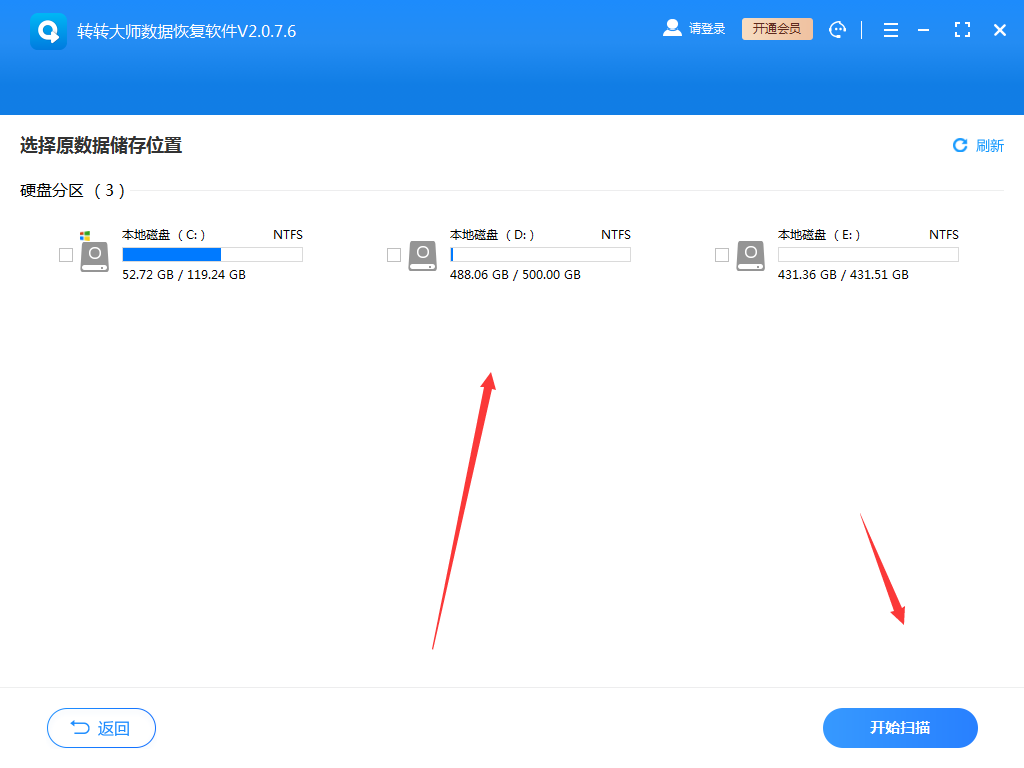
选择文档原先储存的位置,精准扫描,如果不记得之前放在那个盘了,可以先扫描,找不到再换个磁盘扫描。
第三步、查找文件
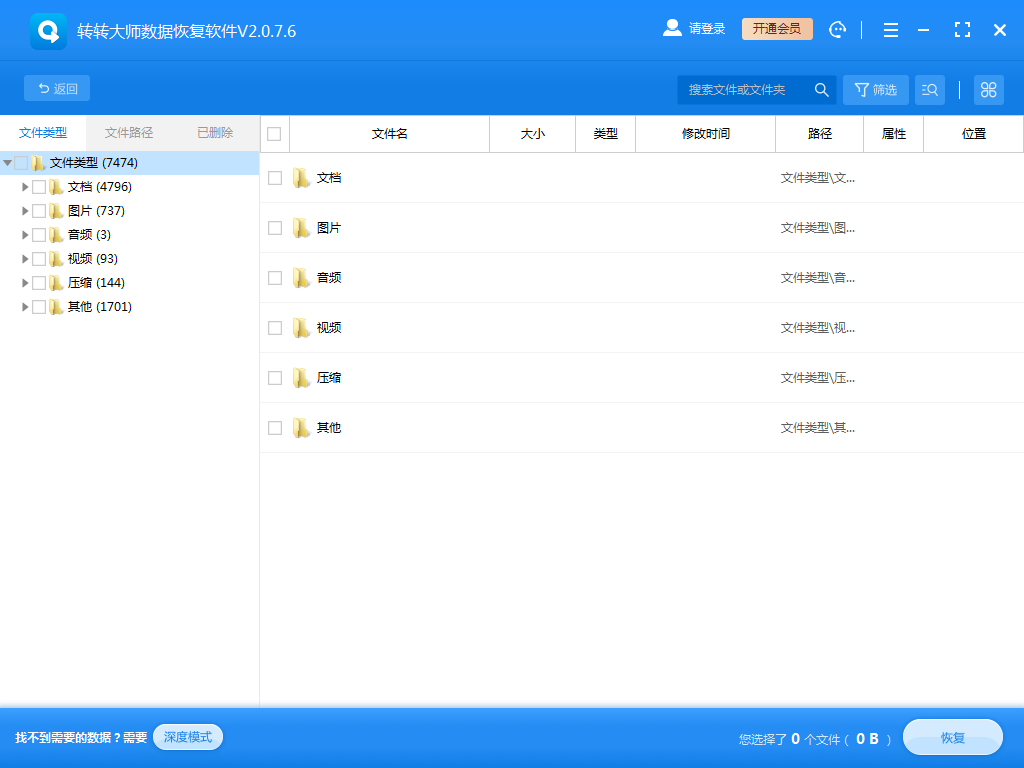
扫描结束后,会有很多文件扫出来,这时候要怎么查找文件呢?可以通过搜索文件名称来查找,如果不记得名称了,可以根据文件类型来排查。
第四步、预览恢复
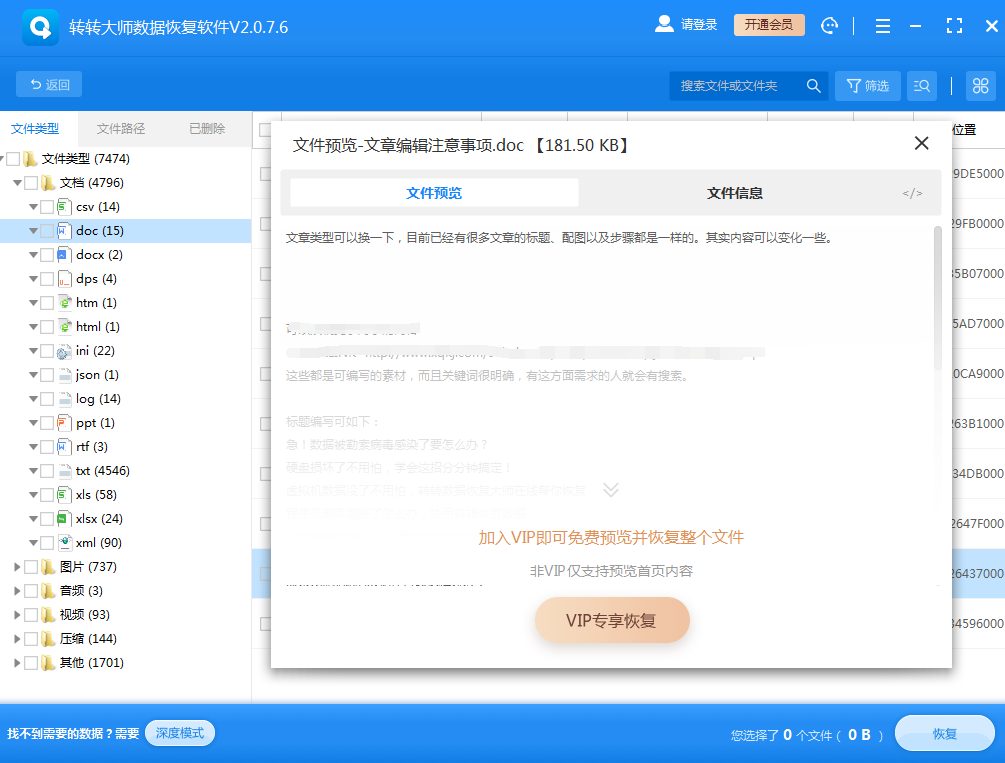
找到文件后,怎么知道它能不能恢复呢?先预览一下,能够预览出内容的,都是可以恢复的,如果打开是乱码那么说明文件有可能是损坏了,恢复不出来。预览没问题后,点击恢复即可。
注意:数据恢复软件可以扫描并恢复被删除的文件,但无法保证所有文件都能成功恢复,因此建议在使用之前先备份原始数据。
三、使用命令行工具
1、打开命令提示符或PowerShell窗口。2、定位到需要恢复文件的文件夹或磁盘分区。
3、输入命令“attrib -r -s -h . /s /d”并按回车键,该命令将递归地恢复该文件夹下所有文件和子文件夹中的文件的正常属性。
4、检查已恢复的文件是否包含需要恢复的文件,可以使用“dir”命令列出所有文件并查看文件名和大小等信息。
5、将恢复的文件复制到原始文件夹中或其他位置。
注意:使用命令行工具需要一定的技术水平,建议在使用之前先了解相关命令和参数的含义,并谨慎操作。
总之,以上介绍了几种方法帮助您恢复文件夹删除的文件。您可以根据实际情况选择适合的方法来完成这项任务。无论使用哪种方法,都需要注意数据安全和格式问题。希望这篇文章能够帮助您更好地了解如何恢复文件夹删除的文件。

 技术电话:17306009113
技术电话:17306009113 工作时间:08:30-22:00
工作时间:08:30-22:00 常见问题>>
常见问题>>





 excel误点了不保存怎么找回?别担心,有这些方法能帮你!
excel误点了不保存怎么找回?别担心,有这些方法能帮你!



